
Quand tu ouvres Terminal Windows , PowerShell lance comme coquille par défaut. Si vous le souhaitez, vous pouvez modifier cette coquille par défaut à quelque chose de votre goût, comme l'invite de commande ou Ubuntu (Linux). Ceci est fait en modifiant un peu de code dans le fichier de paramètres.
Changer la coque par défaut dans la borne Windows
Il y a un code dans le fichier de paramètres de Windows Terminal qui décide de ce que Shell ouvre le premier. Vous pouvez modifier ce code afin que votre shell préféré devienne la valeur par défaut dans cette application.
Vous pouvez définir n'importe quelle coquille disponible sous Terminal Windows, y compris l'invite de commande, Ubuntu (Linux) et une coque de cloud Azure, comme par défaut dans la borne Windows.
Pour ce faire, ouvrez le menu "Démarrer", recherchez "Terminal Windows", puis cliquez sur l'application dans les résultats.
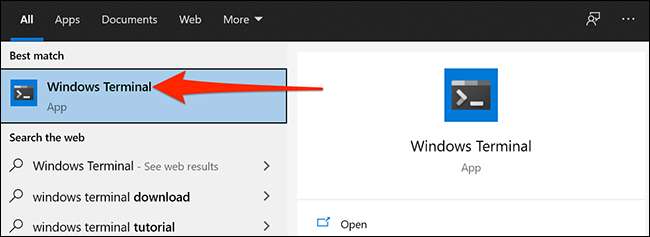
Sur la fenêtre Terminal Windows, cliquez sur l'icône de flèche vers le bas en haut et sélectionnez "Paramètres".
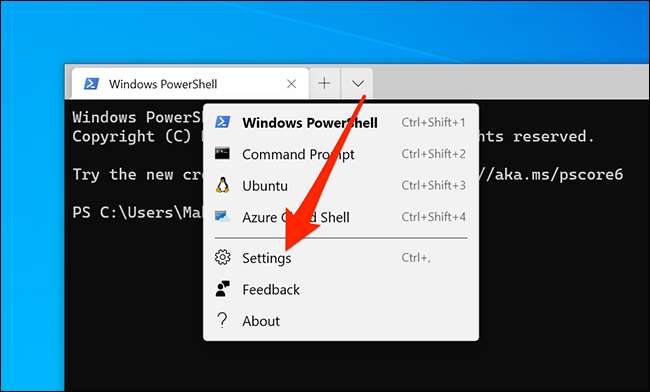
Windows demande comment vous souhaitez ouvrir le fichier de paramètres. Sélectionnez "Notepad" dans la liste et cliquez sur "OK".
Conseil: Vous pouvez utiliser n'importe quel autre éditeur de texte que vous préférez également. Assurez-vous simplement que c'est un éditeur de texte brut.
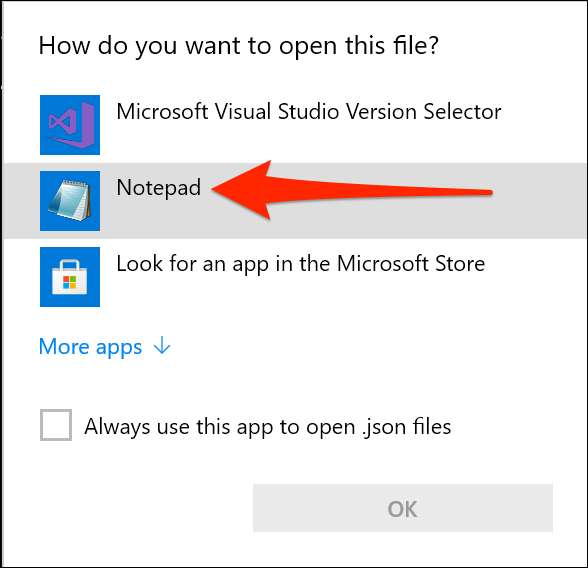
Dans les paramètres, faites défiler jusqu'à la section pour la coque que vous souhaitez effectuer la valeur par défaut. Il y a un titre en haut de chaque section disant ce que chaque coquille est pour.
Par exemple, la section de PowerShell indique "apporter des modifications ici au profil PowerShell.exe." De même, la section de l'invite de la commande indique "apporter des modifications ici au profil CMD.exe". La section de Ubuntu a "Ubuntu" à droite de "Nom".
Maintenant, copiez le texte écrit à côté de «GUID» dans votre section Shell. Vous n'avez pas besoin de copier les doubles citations. Copiez simplement le texte à l'intérieur des guillemets - y compris les crochets.
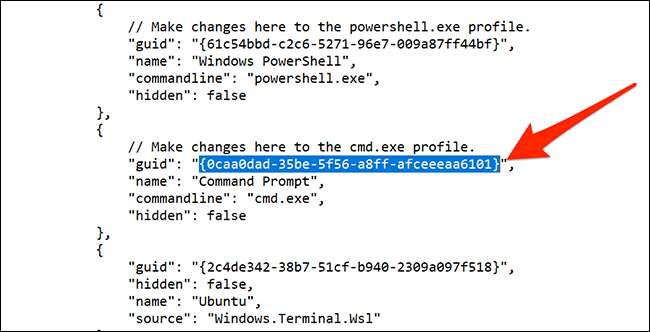
Faites défiler jusqu'au sommet des paramètres et trouvez le champ «DefaultProfile». Supprimez le texte écrit à côté de ce champ et coller votre GUID copié ici. Appuyez sur Ctrl + V pour coller rapidement votre code.
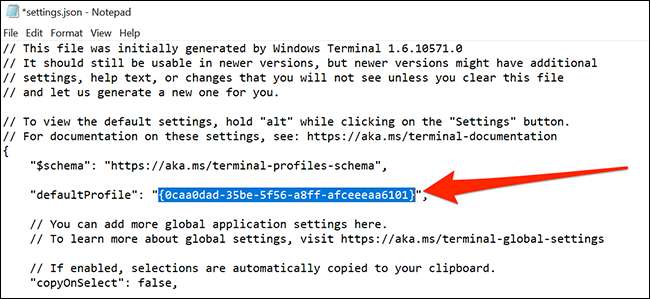
Maintenant, cliquez sur File & GT; Enregistrer dans le Bloc-notes pour enregistrer vos modifications.
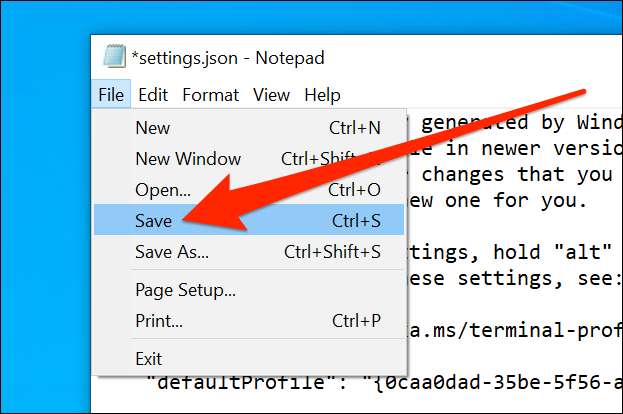
Votre shell sélectionné est maintenant le shell par défaut dans la borne Windows.
Pour faire powerShell, la coque par défaut à nouveau, copiez le GUID de PowerShell et collez-la à côté de "DefaultProfile" dans le fichier de paramètres.
Le terminal Windows a beaucoup à offrir Et vous devriez explorer ces options pour trouver tout ce que vous pouvez faire avec ce petit utilitaire sur votre PC.
EN RELATION: Le nouveau terminal Windows est prêt; Voici pourquoi c'est incroyable







